一����、從VMware15.5中新建虛擬機
1.打開VMware,在首頁面選擇創(chuàng)建新的虛擬機��。
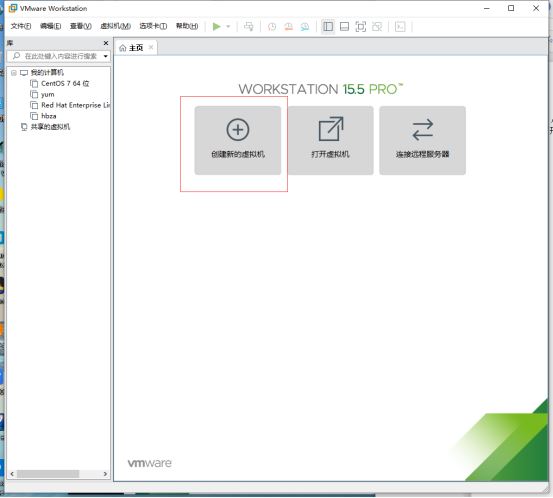
2.新建虛擬機向?qū)?����,選擇典型配置�。
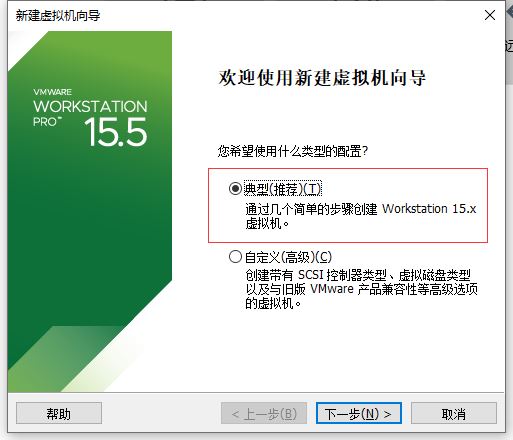
3.選擇稍后安裝操作系統(tǒng)。
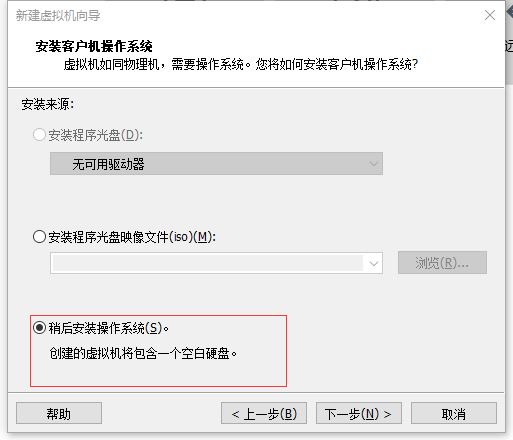
4.選擇客戶機操作系統(tǒng)以及版本���,Windows Server 2008 R2 x64�����,如圖所示��。
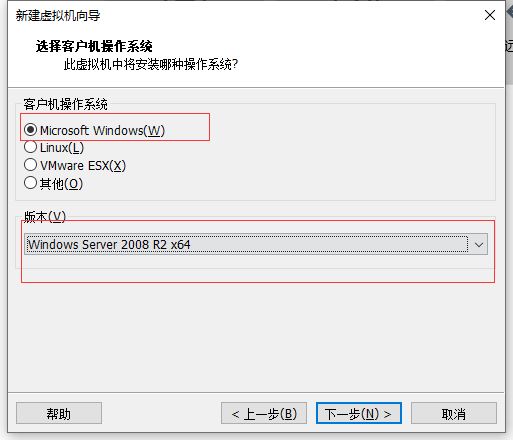
5.選擇虛擬機名稱與安裝路徑����,可根據(jù)實際情況自我調(diào)整。

6.設(shè)置磁盤容量����,點擊下一步。
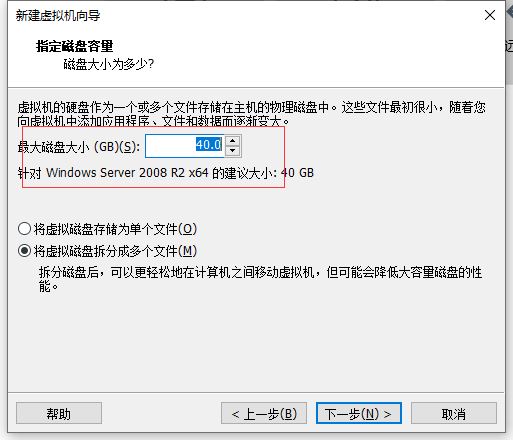
7.設(shè)置自定義硬件����。
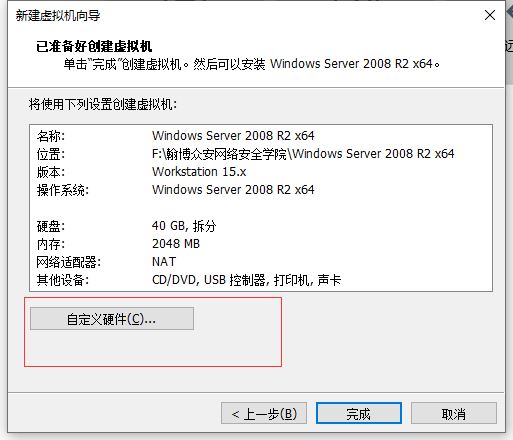
8。根據(jù)需求設(shè)置內(nèi)存及網(wǎng)絡(luò)適配器��,同時添加已經(jīng)下載的ISO映像文件�,選擇完成后點擊確定退出頁面。
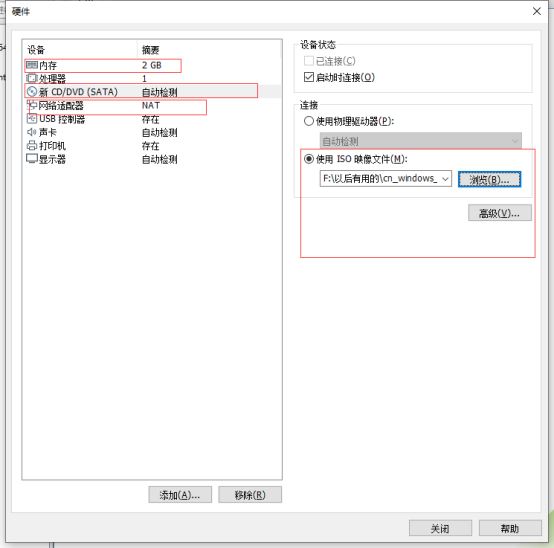
9.點擊完成按鈕����。
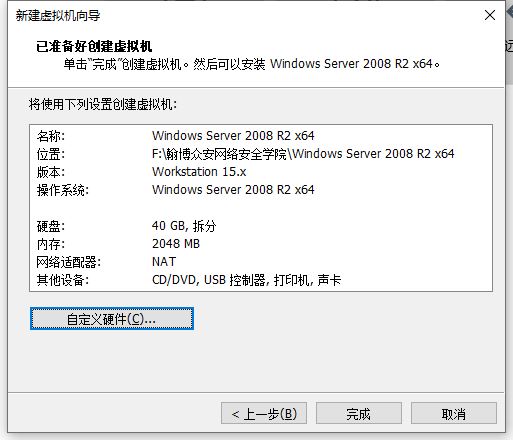
10.在我的計算機中找到Windows Server2008,點擊開啟此虛擬機�。
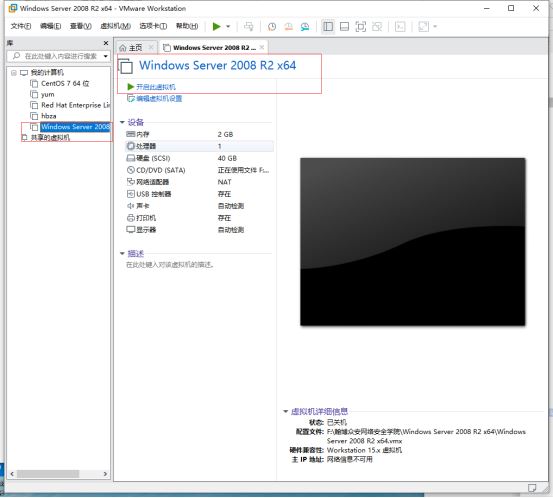
二、Windows Server 2008 R2 x64操作系統(tǒng)安裝過程
1.開啟虛擬機后��,選擇語言完成后點擊下一步����。
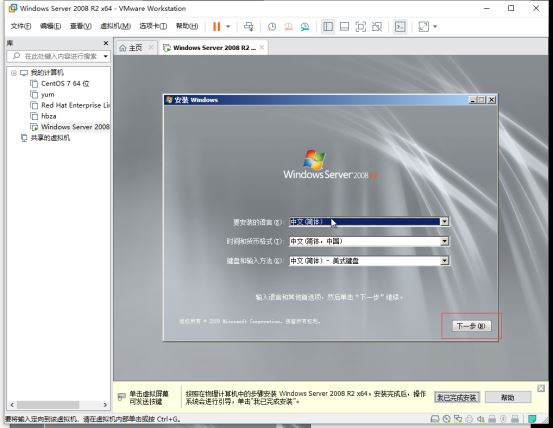
2.選擇現(xiàn)在安裝。
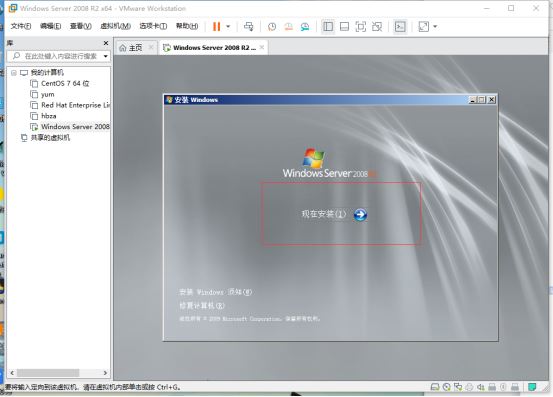
3.選擇安裝的操作系統(tǒng)版本���,點擊下一步�����。
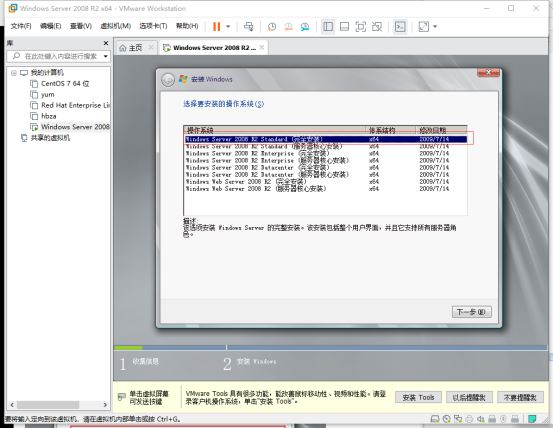
4.接受服務(wù)條款后�,選擇自定義(高級)�,選擇Windows安裝分區(qū)。
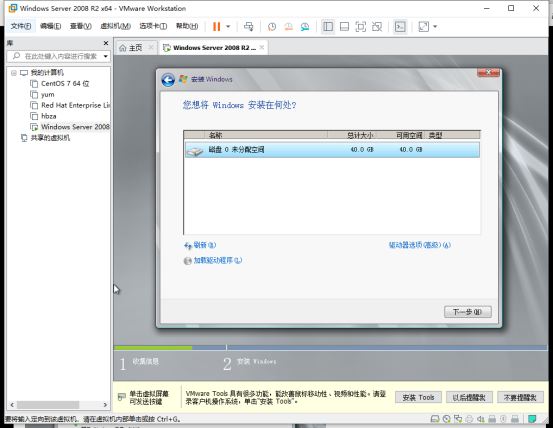
5.等待安裝完成��。
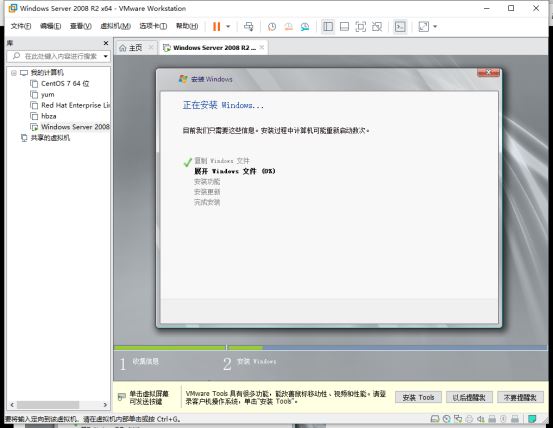
6.操作系統(tǒng)安裝中����,設(shè)計用戶名和密碼,最后可以通過互聯(lián)網(wǎng)查詢秘鑰解鎖Windows系統(tǒng)����。
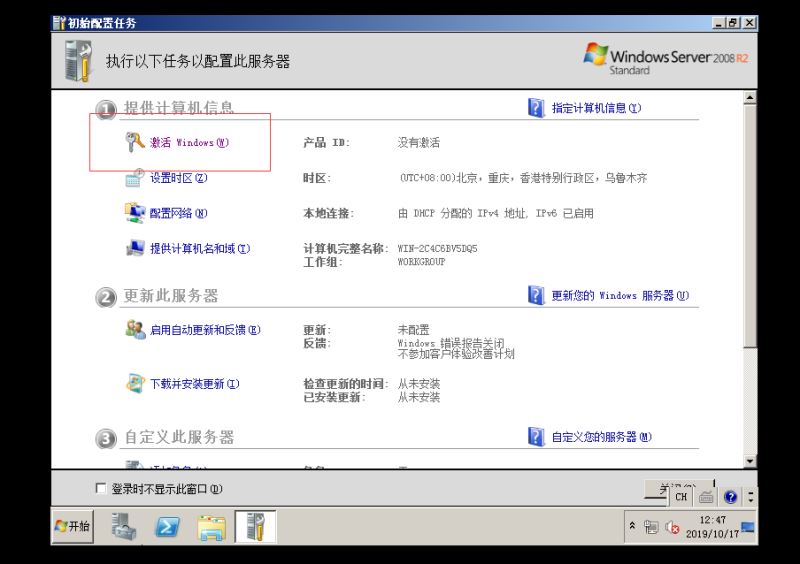
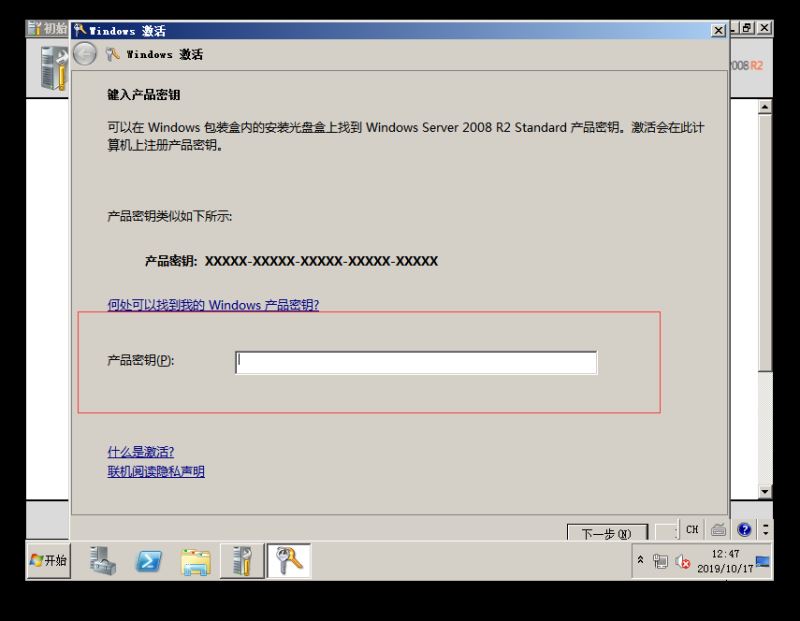
總結(jié)
以上所述是小編給大家介紹的VMware15.5版本安裝Windows_Server_2008_R2系統(tǒng),希望對大家有所幫助,如果大家有任何疑問請給我留言����,小編會及時回復大家的。在此也非常感謝大家對腳本之家網(wǎng)站的支持����!
如果你覺得本文對你有幫助��,歡迎轉(zhuǎn)載�,煩請注明出處�����,謝謝�����!